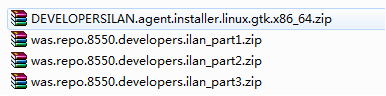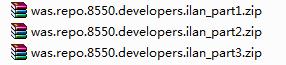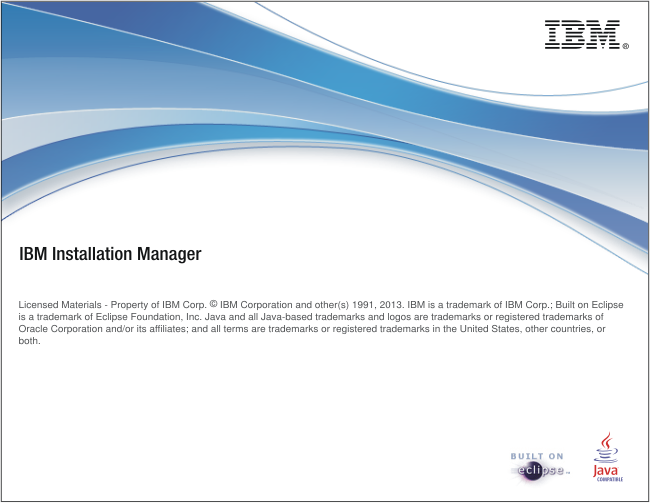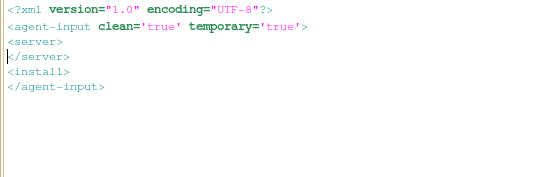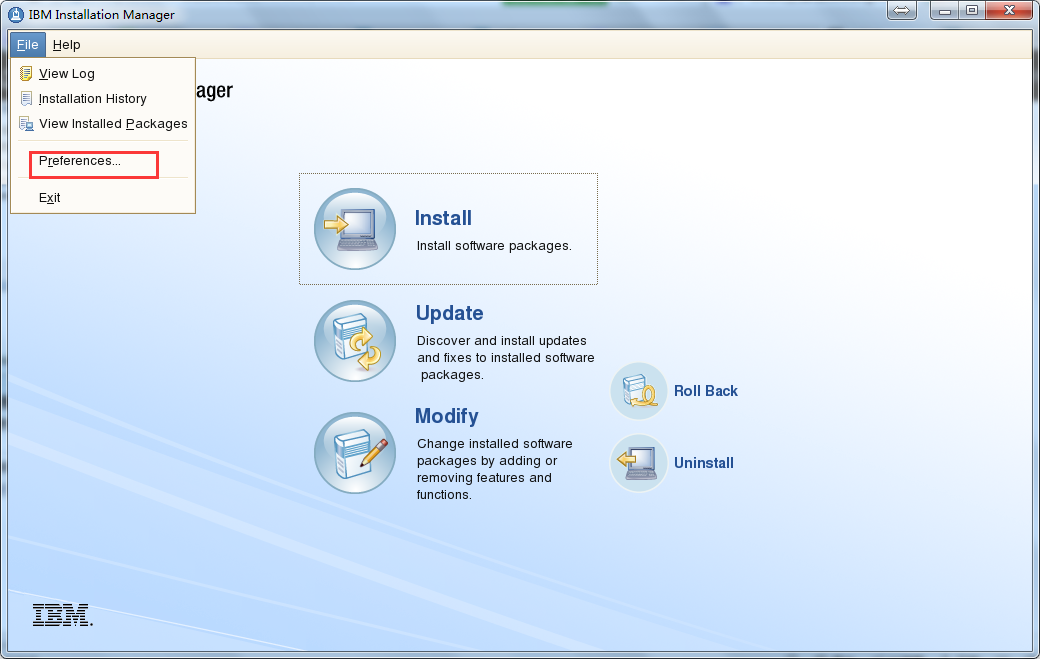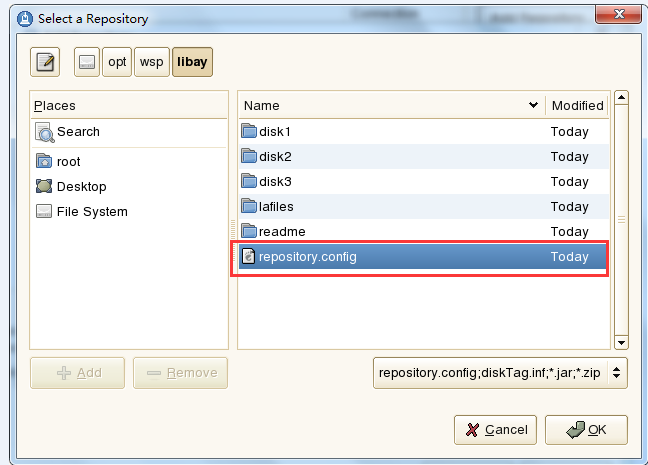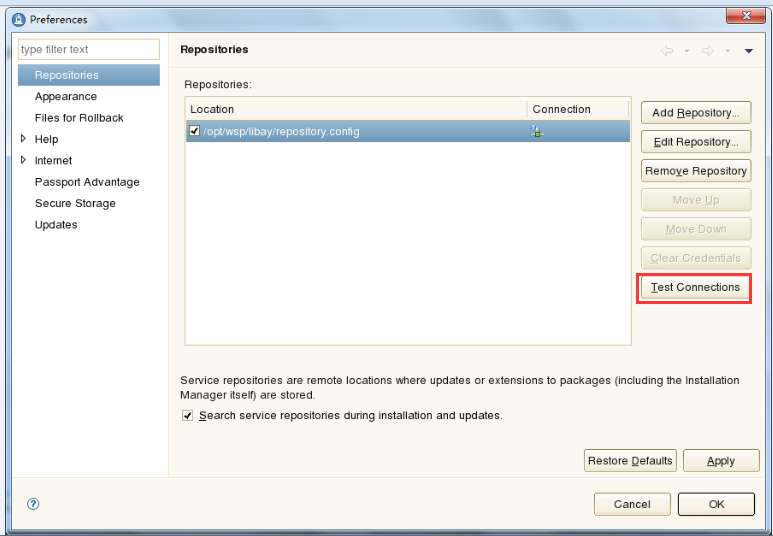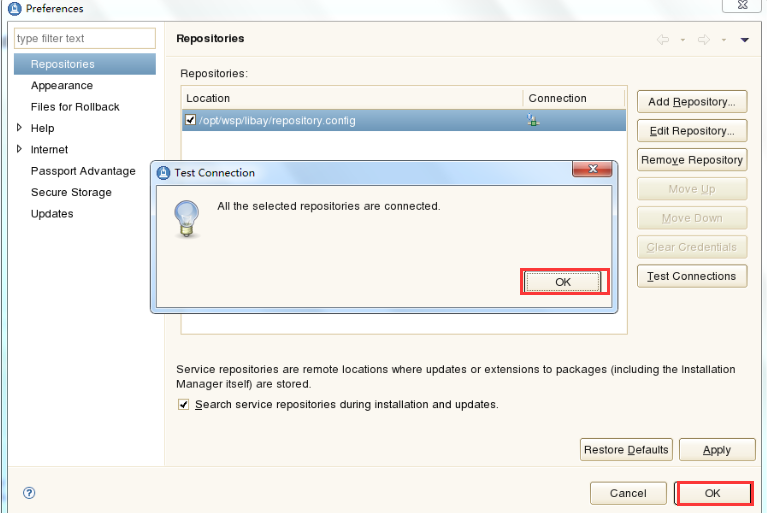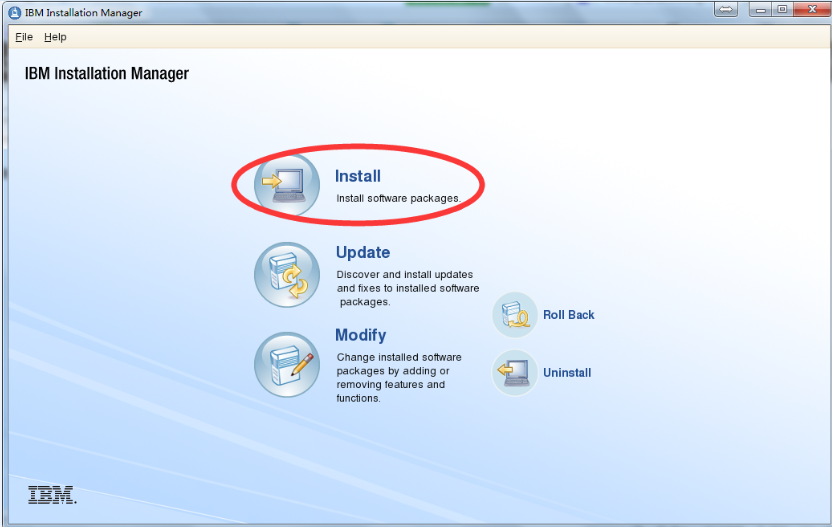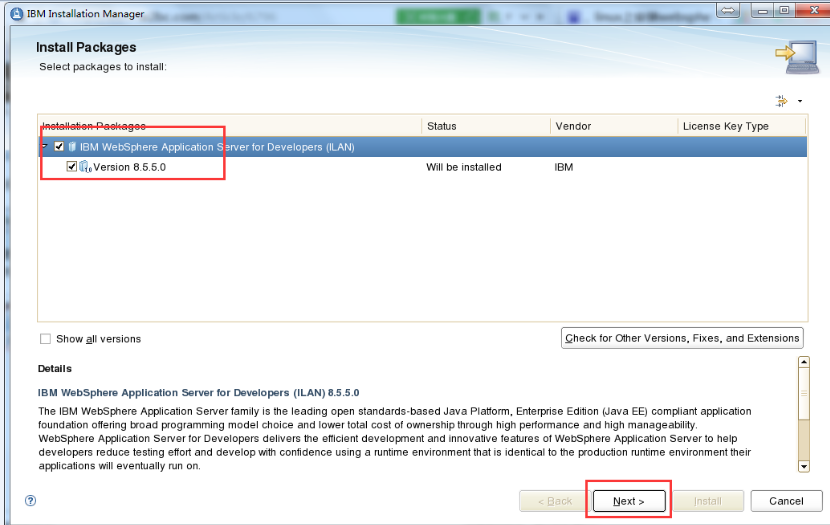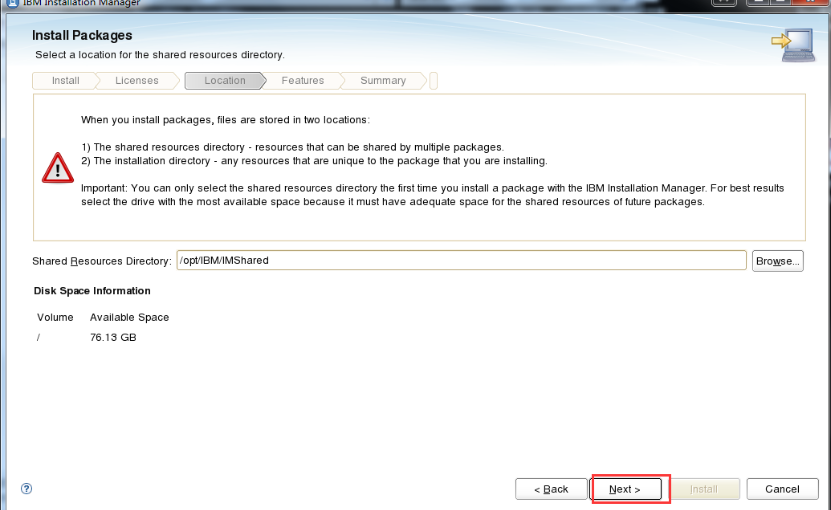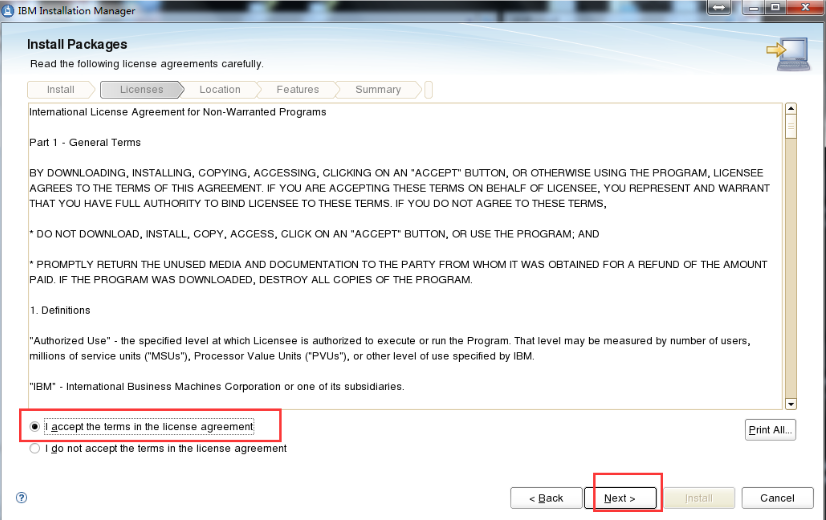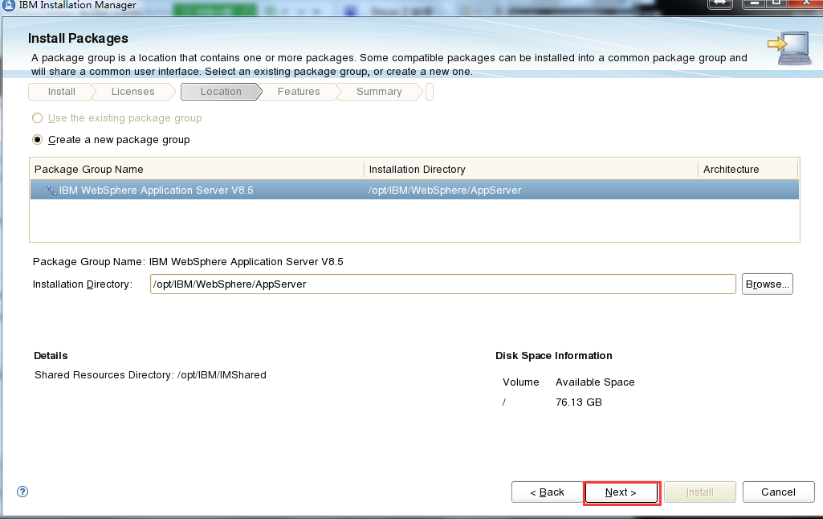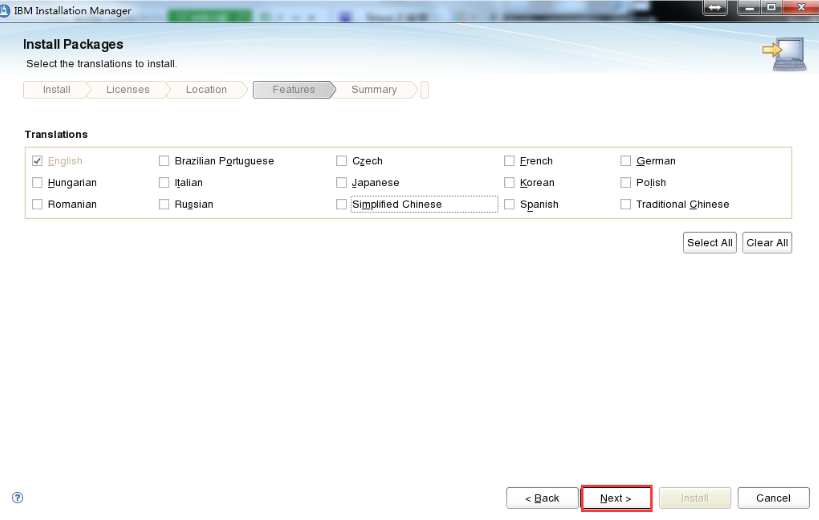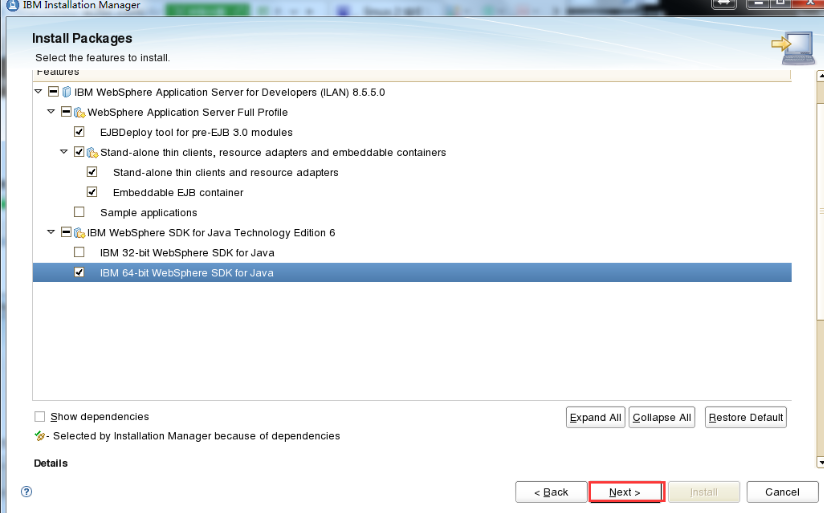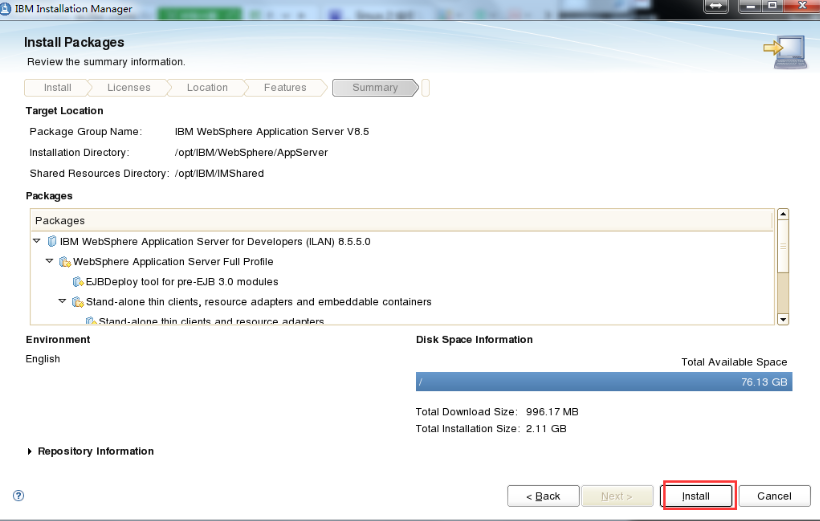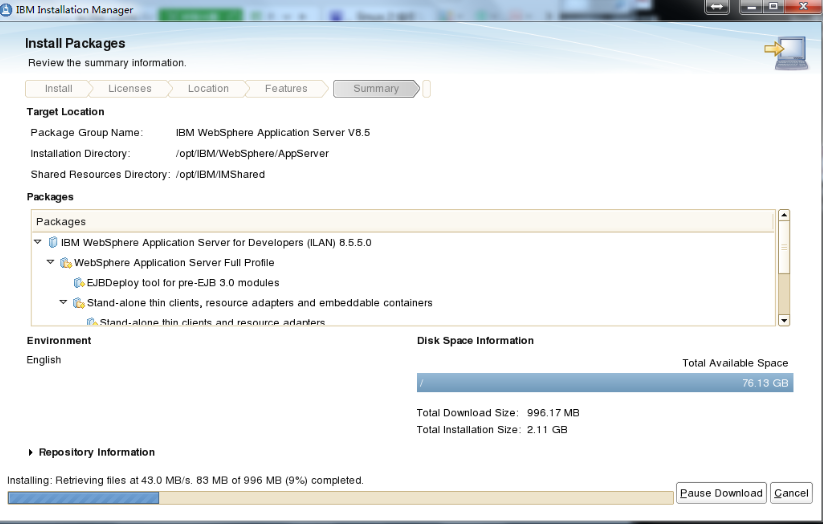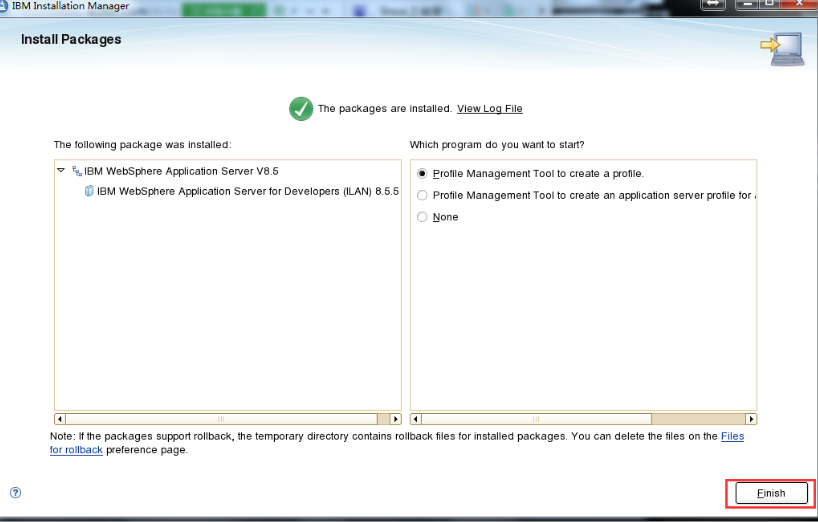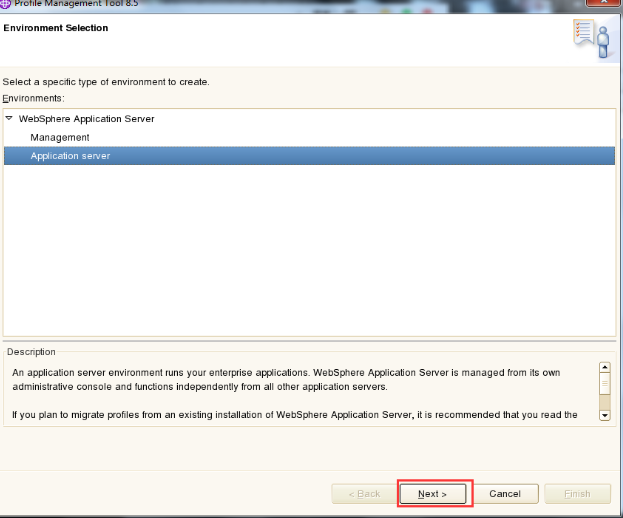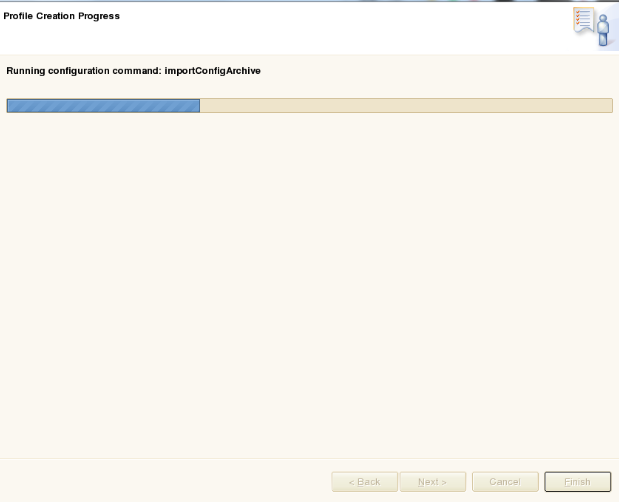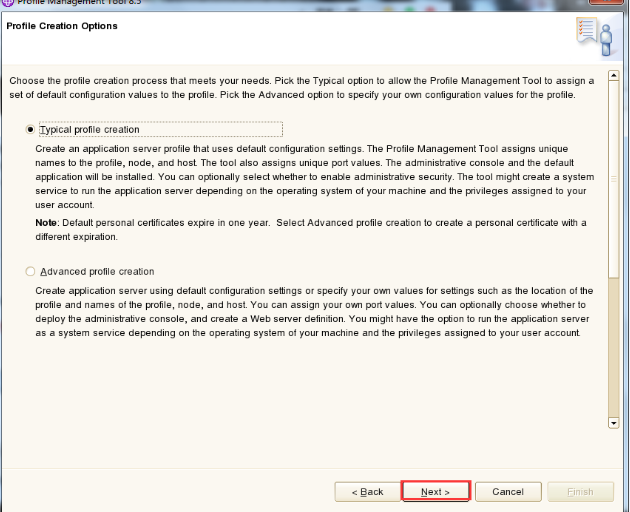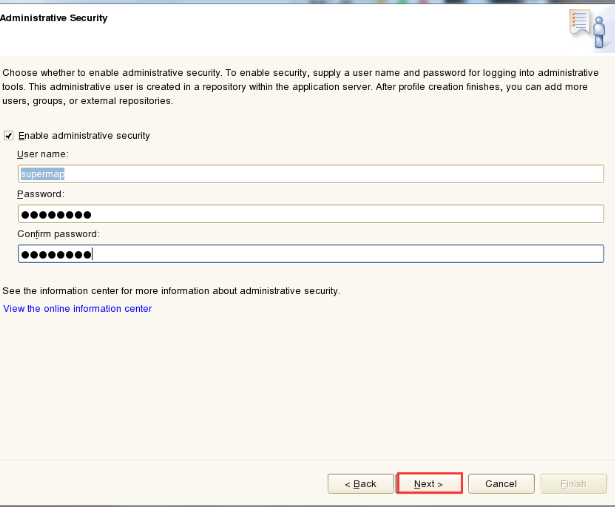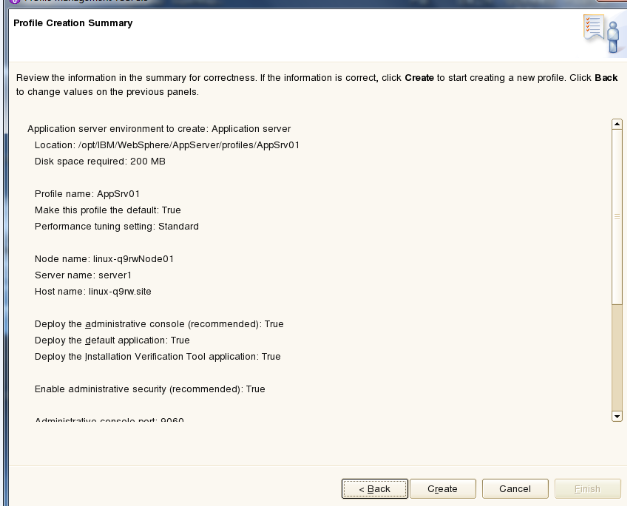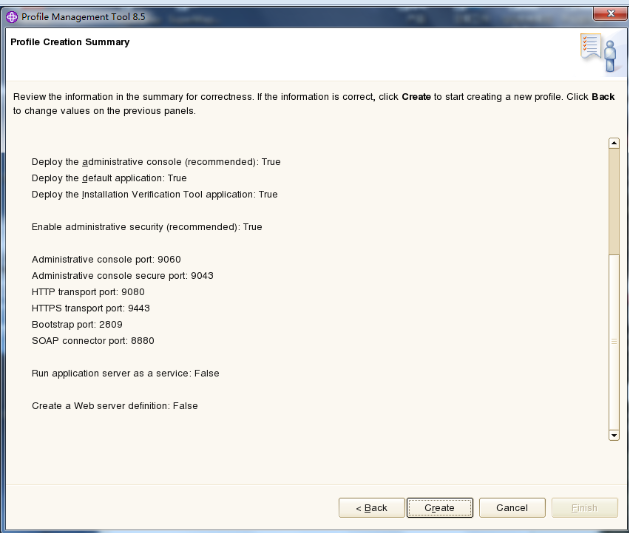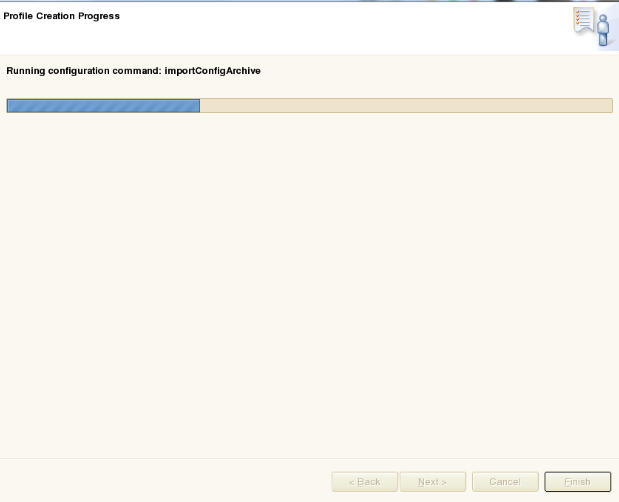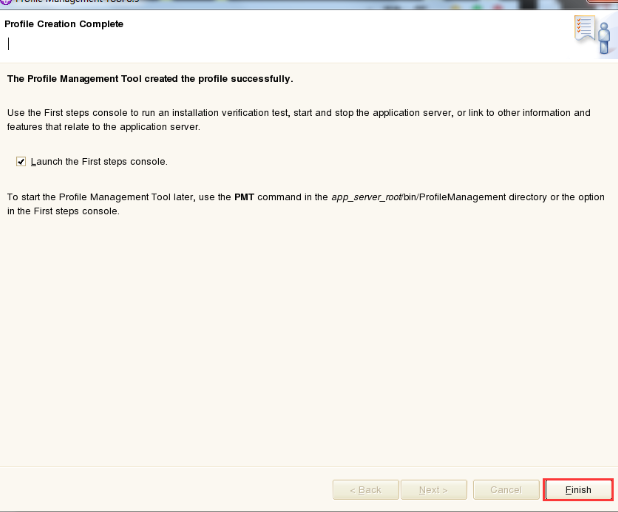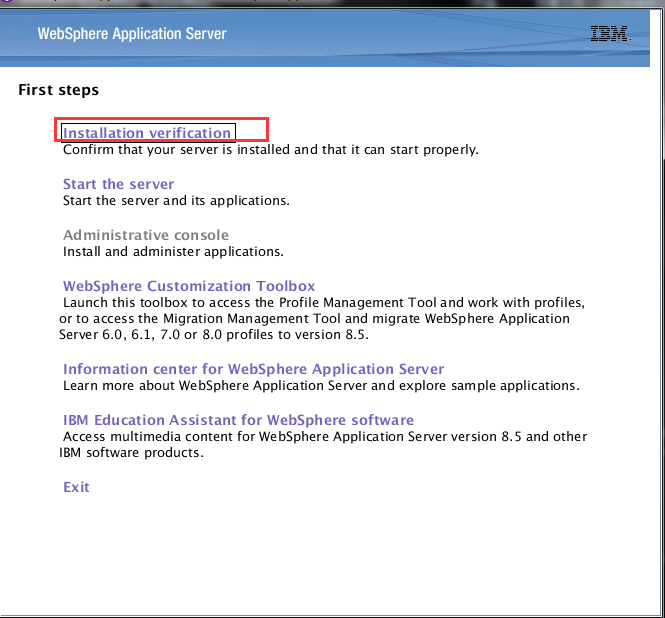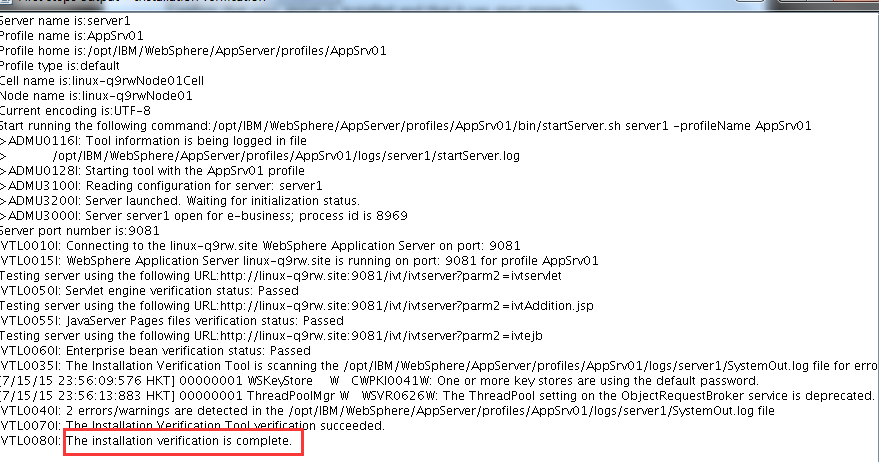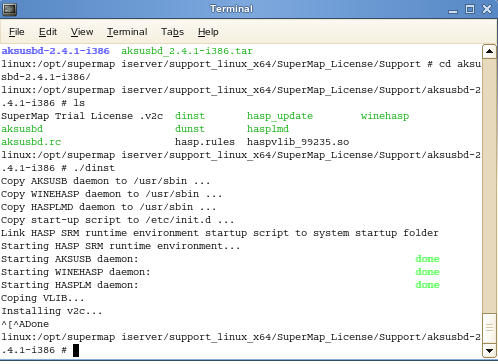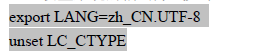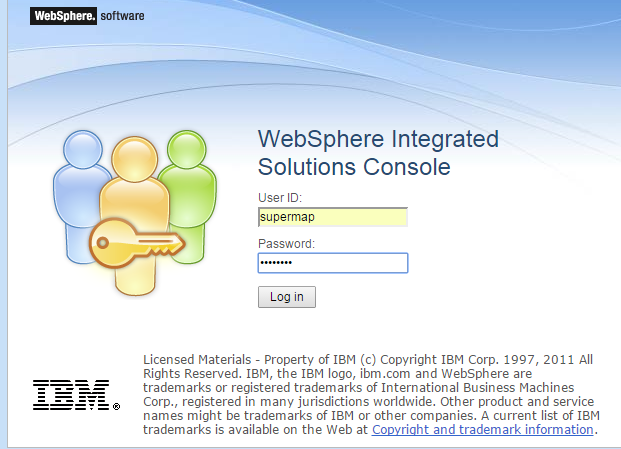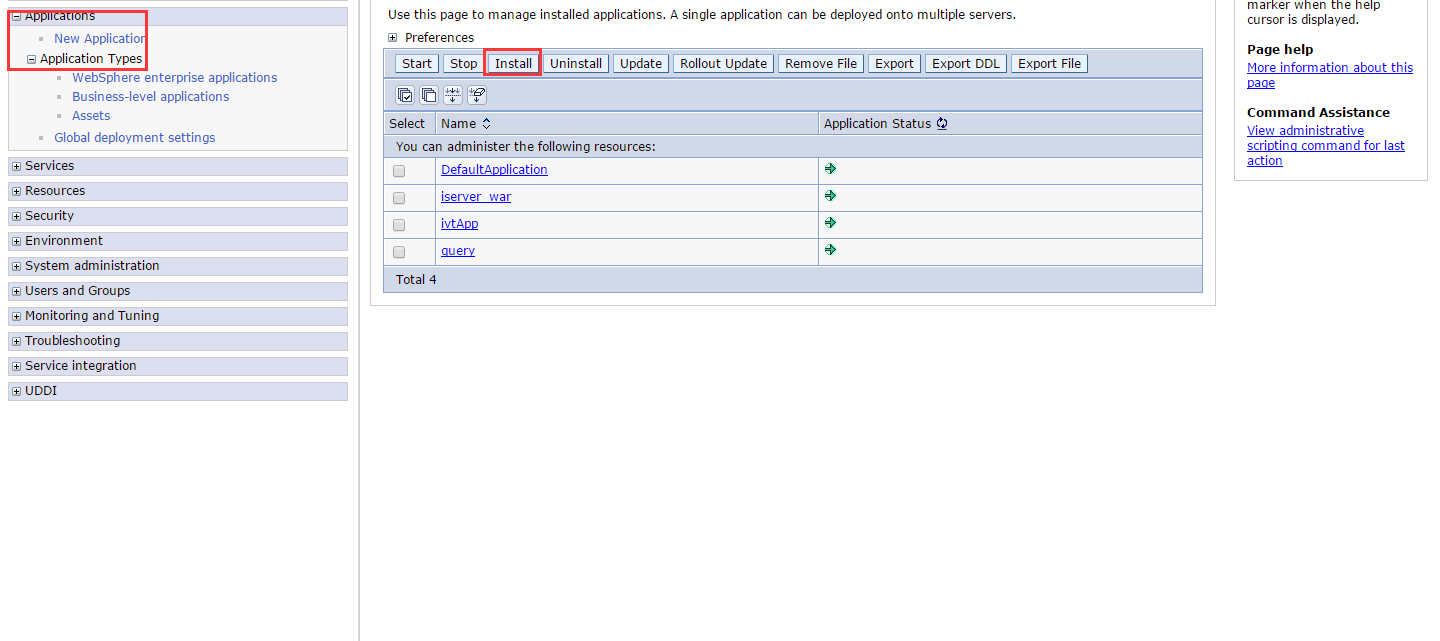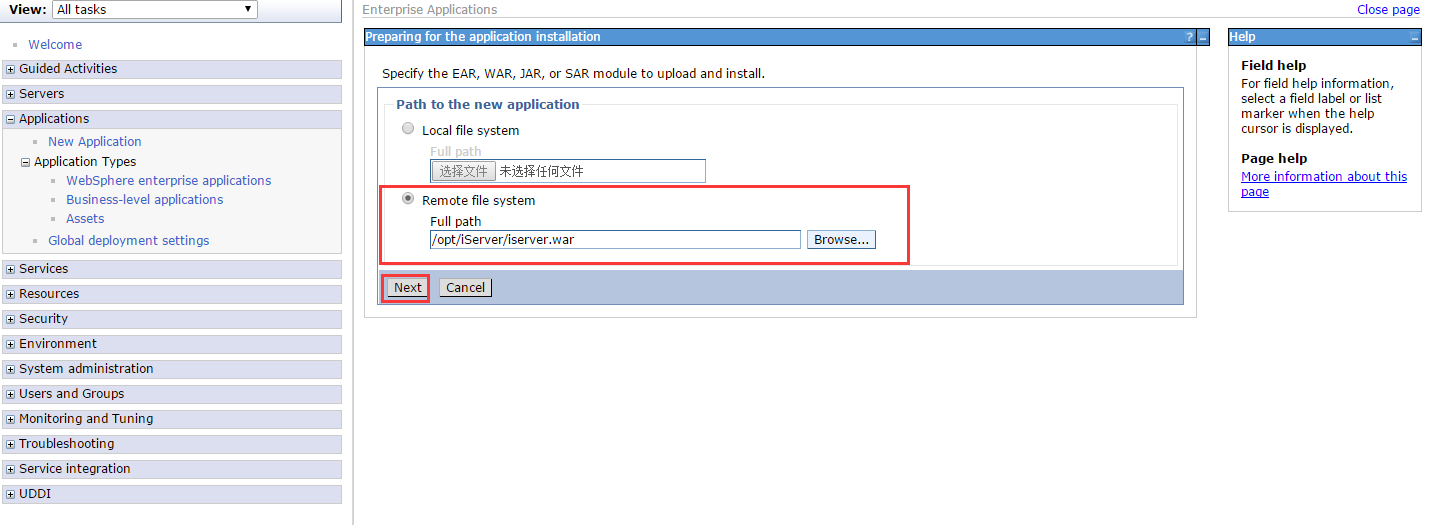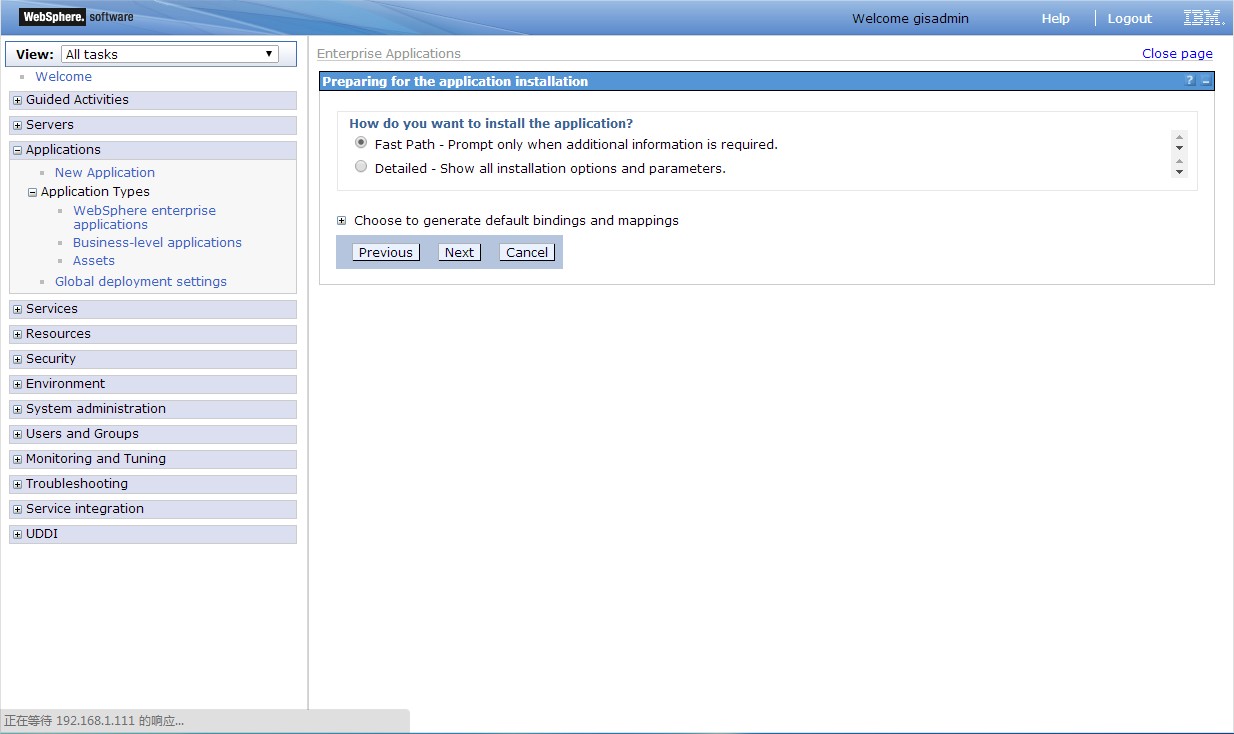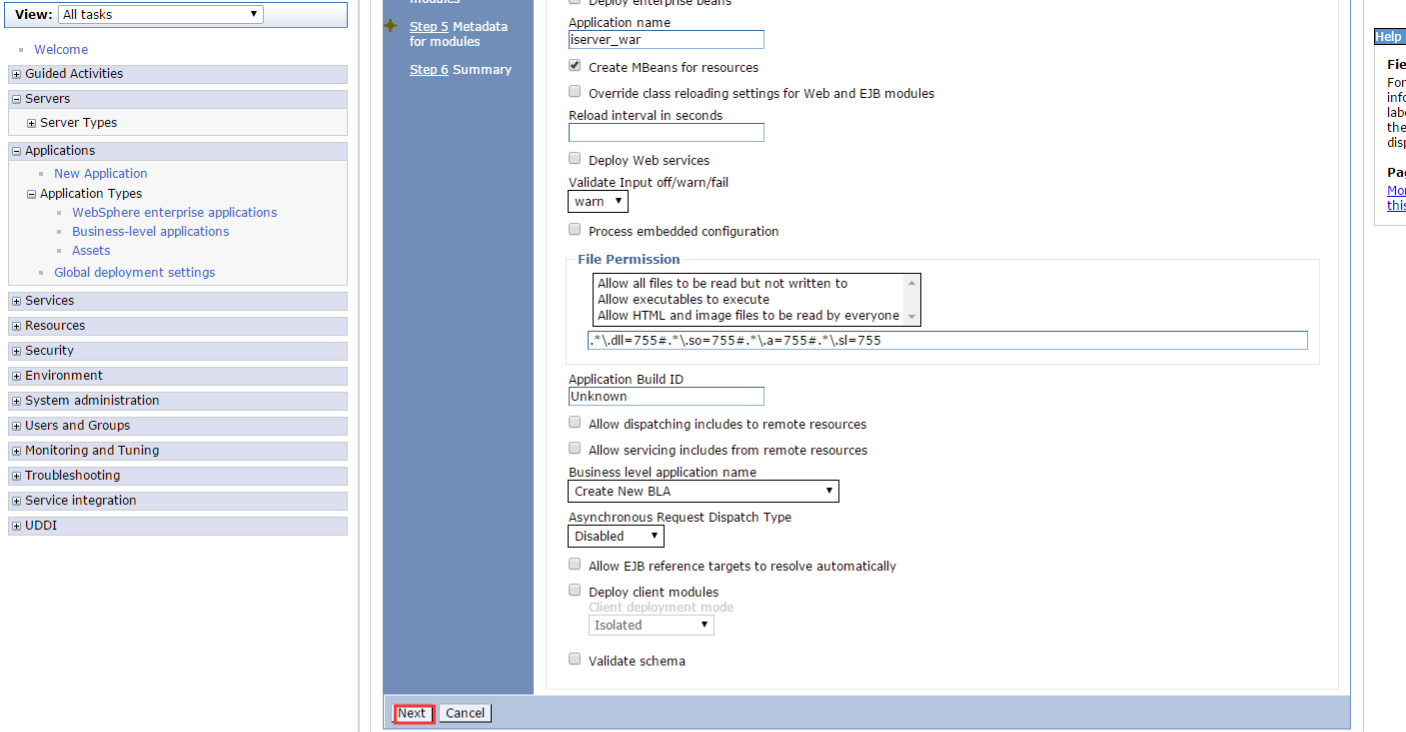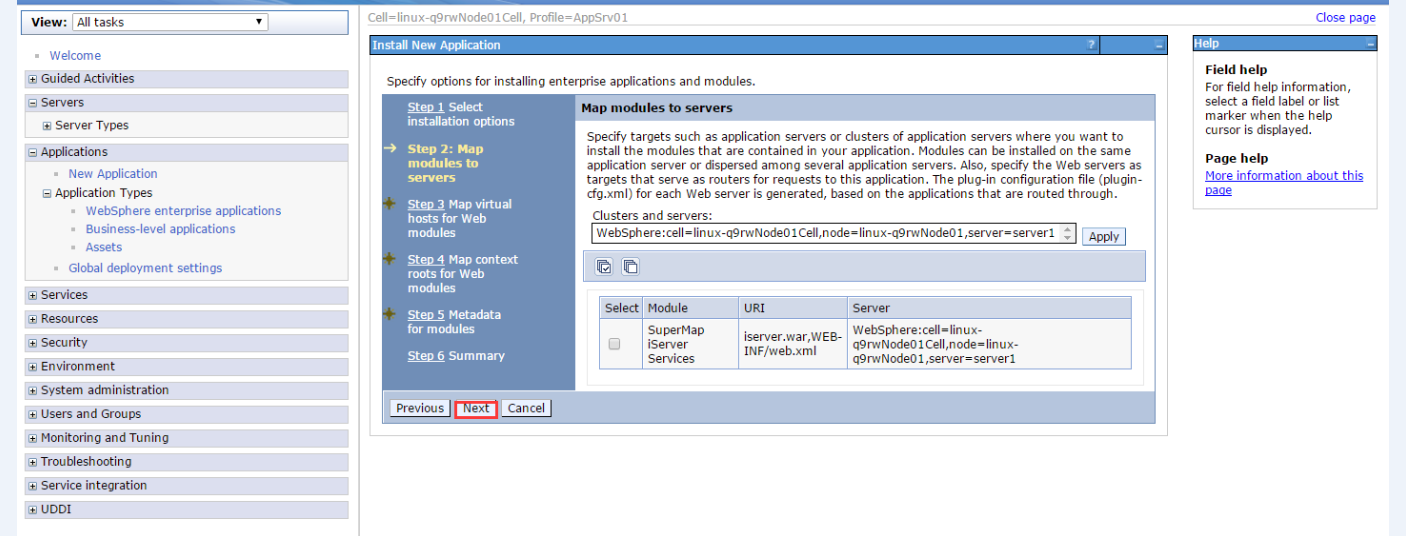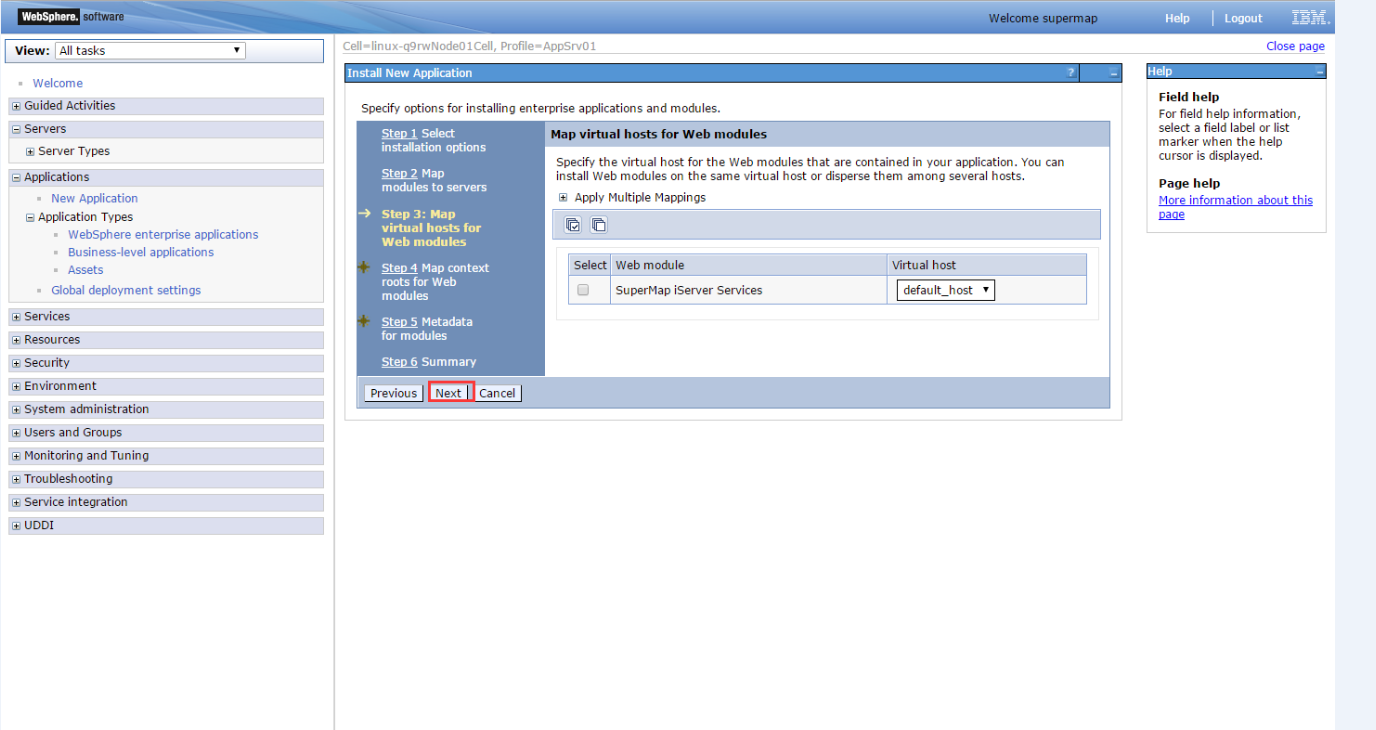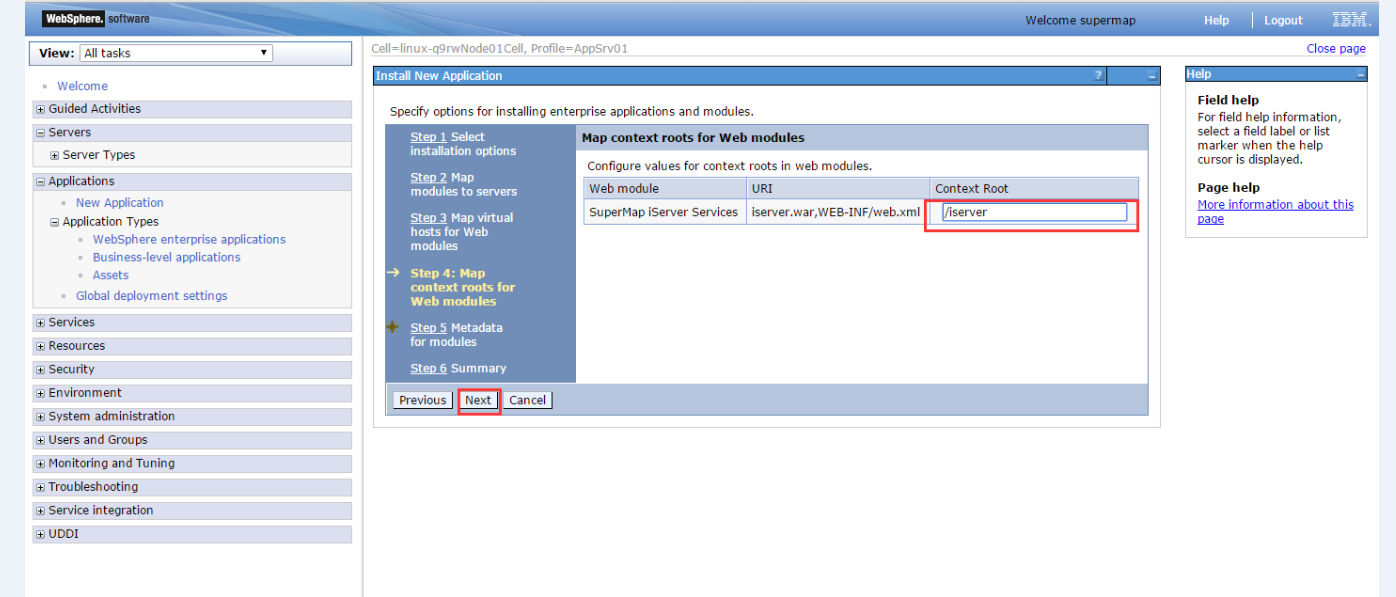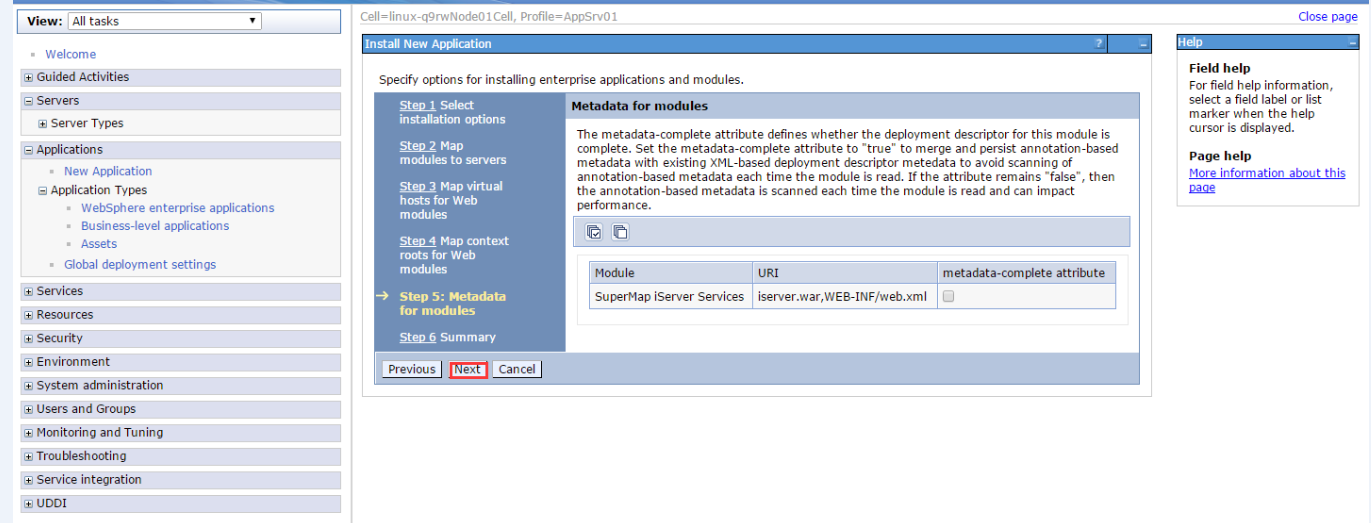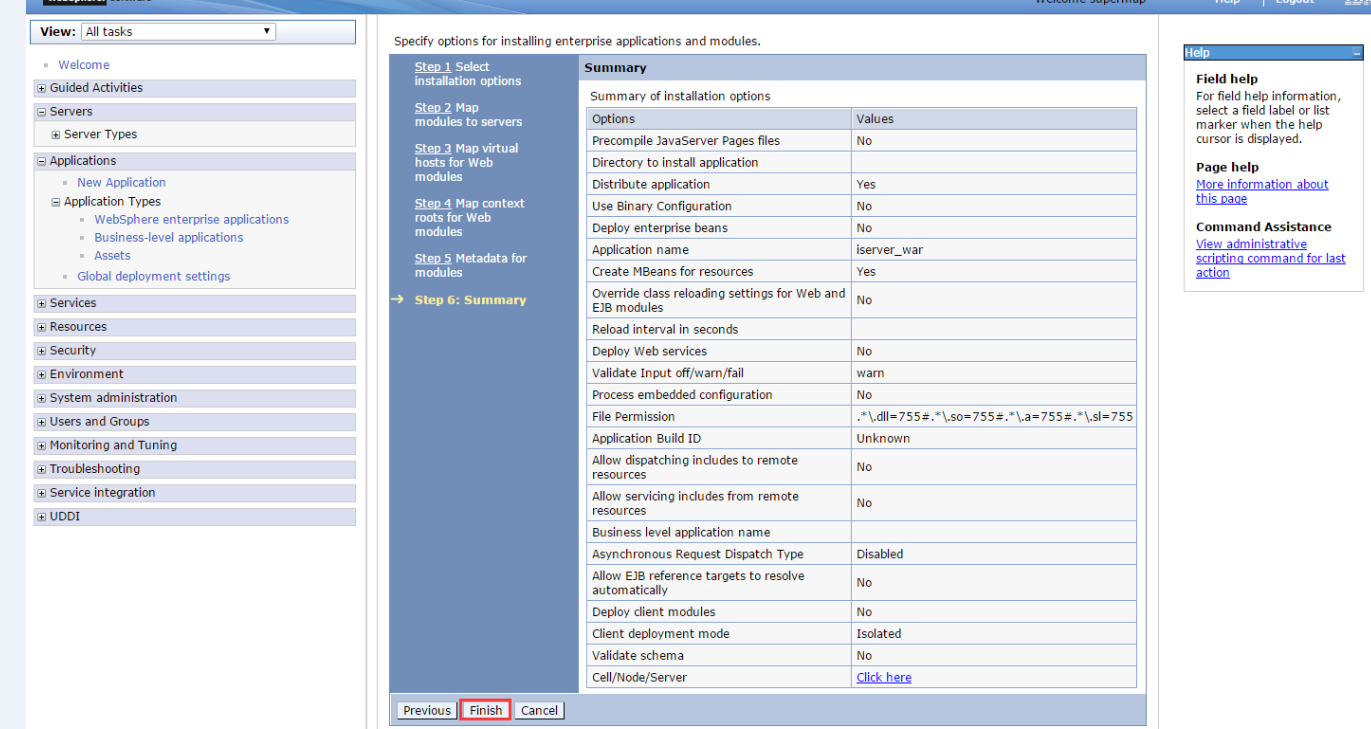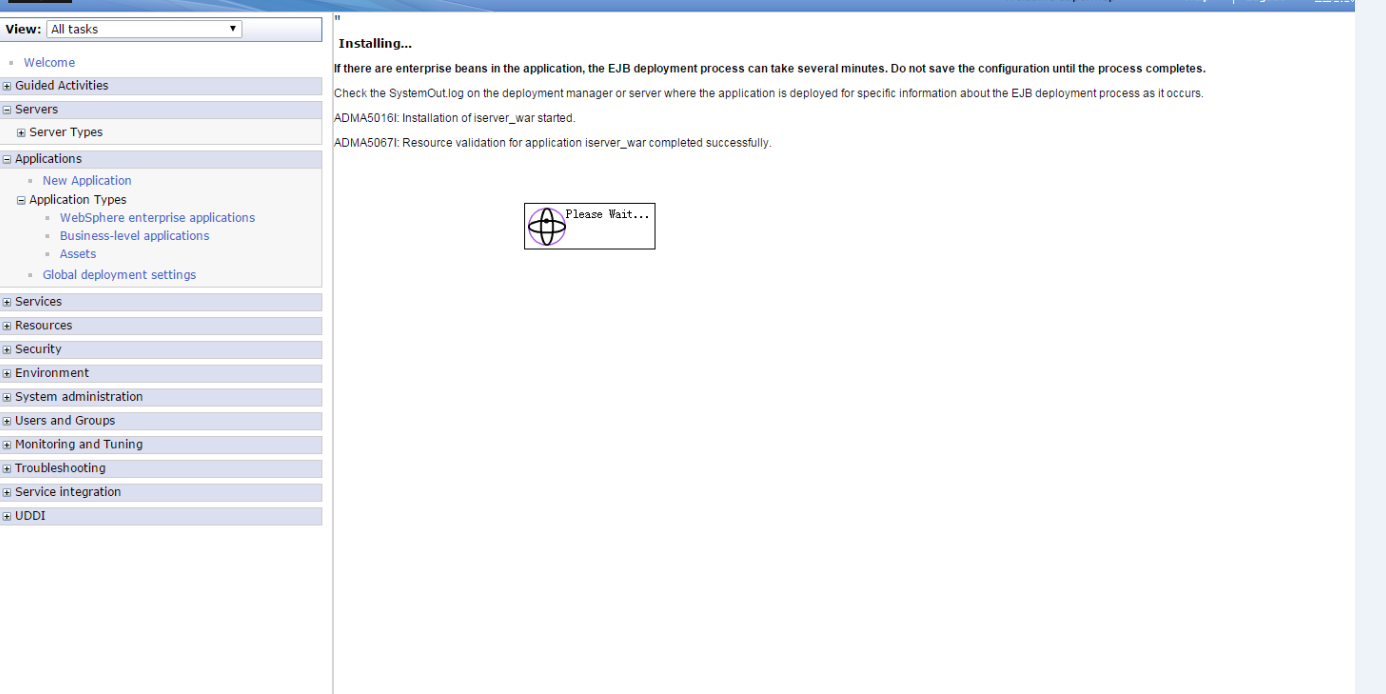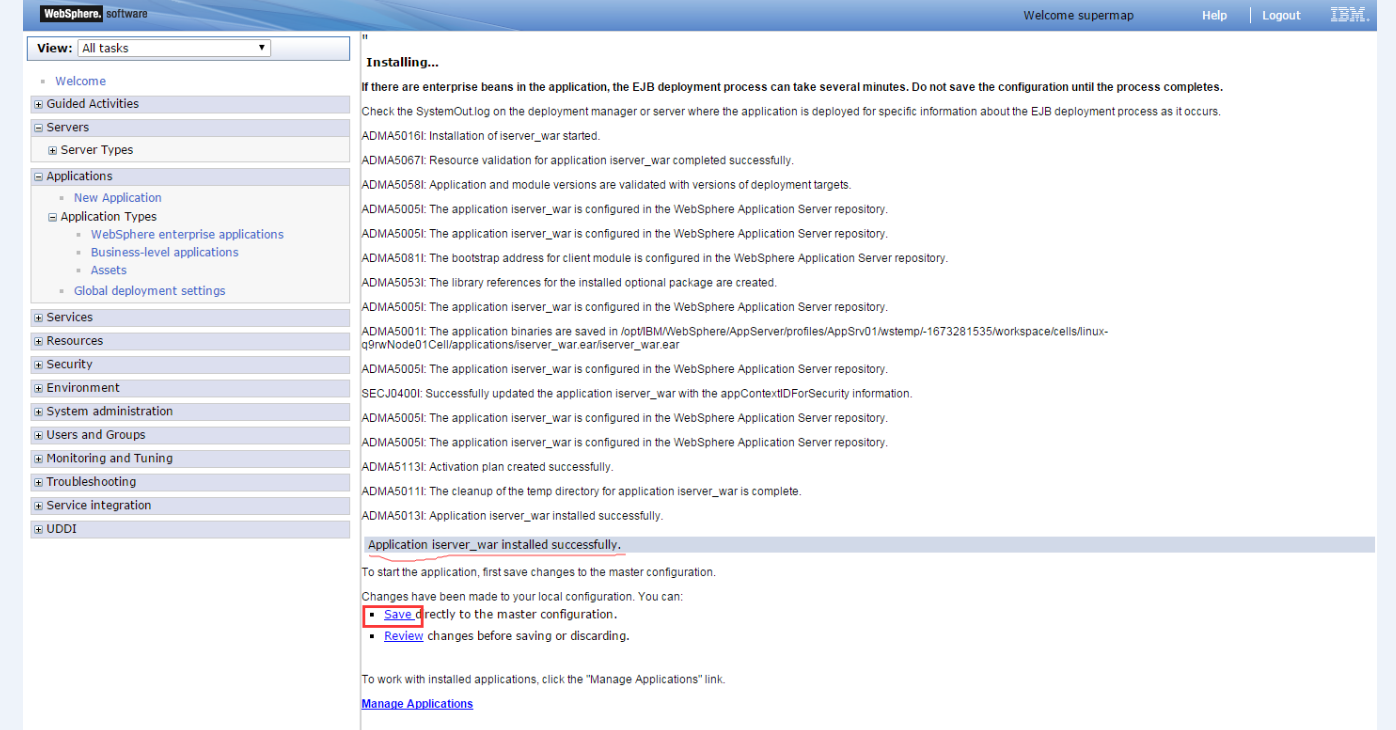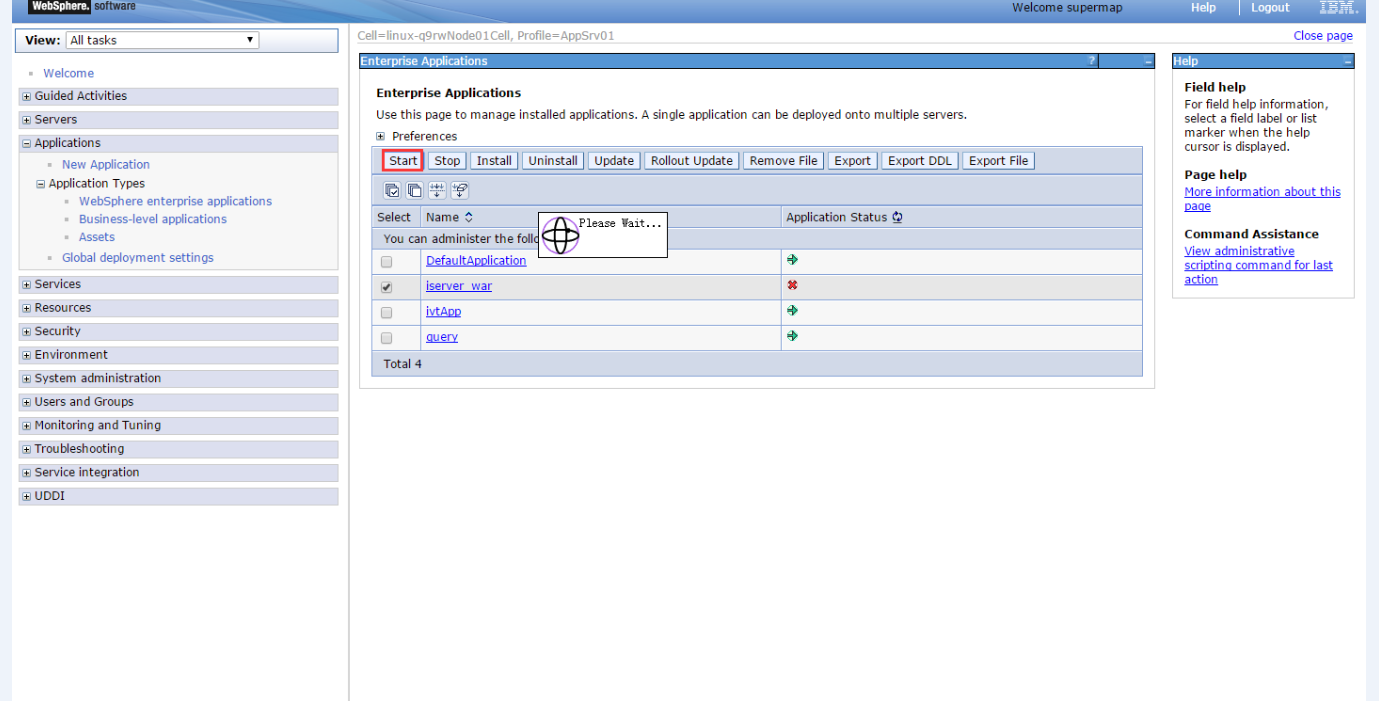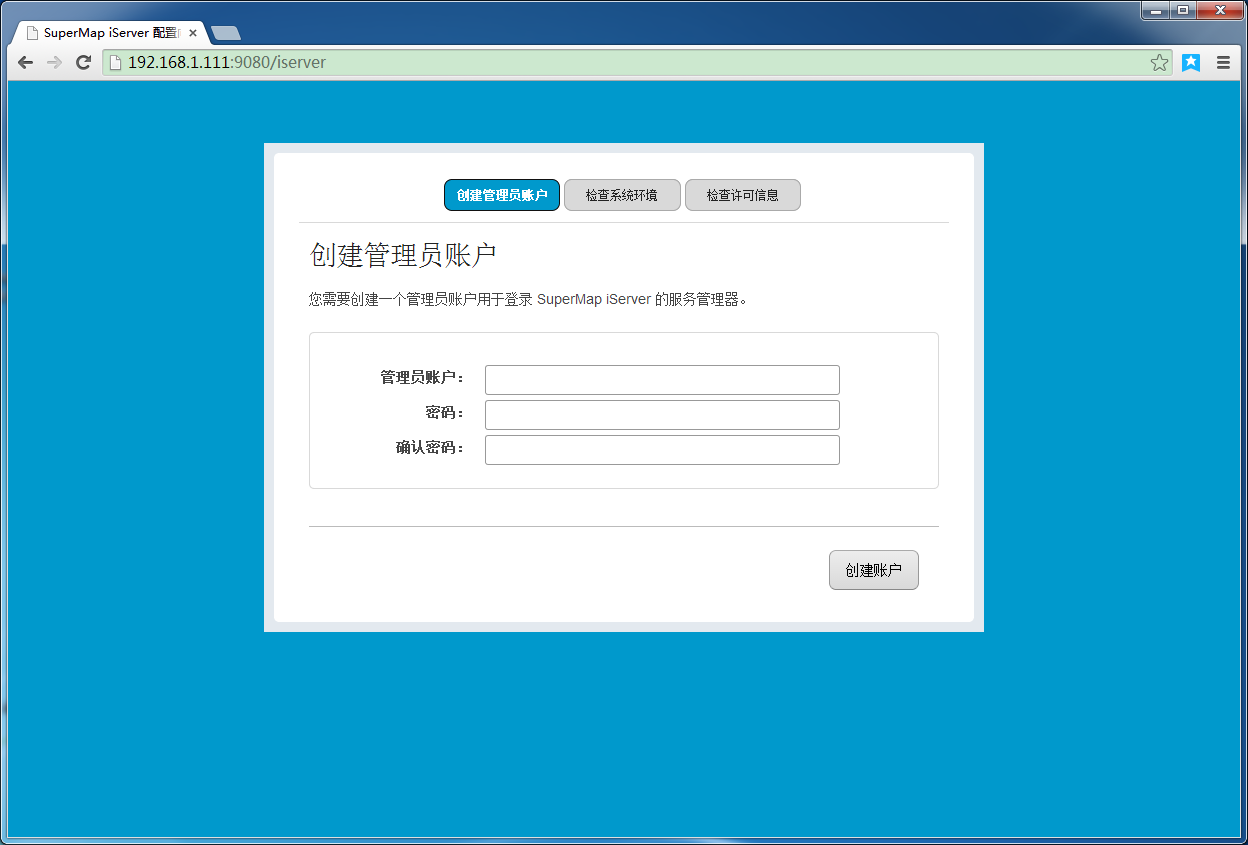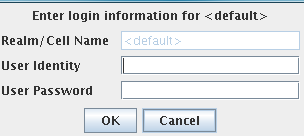本文主要是介绍SuperMap iServer 7C(2015) war包在Linux上的WebSphere 部署,希望对大家解决编程问题提供一定的参考价值,需要的开发者们随着小编来一起学习吧!
作者:小阳
###一、 测试安装环境
操作系统:SUSE Linux Enterprise 10 SP2 64 位
IBM WebSphere Application Server 8.5.5.0 64位
SuperMap iServer:supermap_iserver_7.1.2_war.zip
###二、 WebSphere的安装
####1、安装前期准备
-
WebSphere包准备
-
解压以下三个包到同一个文件夹,并将该文件夹放置到linux的opt目录
-
解压后目录如下图所示
- -
将
放置到linux的opt目录,并在命令行执行unzip命令解压
####2、安装步骤
-
进入解压后的文件夹,执行./install命令弹出安装界面
-
如果弹出以下错误
解决办法:进入WebSphere Installation Manager 安装文件夹(和install文件在同一级目录),找到install.xml文件,删除server节点和install节点下的所有内容,再次用命令./install进入安装界面。删除信息后如下图所示:
-
进入安装界面
-
添加软件安装包
-
进入
的解压目录,找到repository.config
-
测试连接
-
测试连接成功,依次点击OK进行软件安装
-
安装软件包
-
Next
-
Next
-
Next
-
选择安装路径
-
选择安装的语言包
-
选择安装的应用程序及SDK
-
install
-
安装中
-
点击finish进入概要管理工具
-
创建概要文件
-
选择Application server
-
选择概要文件类型,这里选择默认典型安装
-
安全设置
-
创建的概要信息
-
点击fiinsh进入安装验证
-
安装验证
-
验证成功,服务则自行启动
###三、 部署iServer
####1、部署前期准备
-
放置supermap_iserver_7.1.2_war.zip到linux的opt目录并解压,解压命令如下:
unzip supermap_iserver_7.1.2_war.zip -
进入解压后的文件夹,解压缩安装包 support_linux_x64.tar.gz, 解压缩命令如下:
tar –zxvf support_linux_x64.tar.gz
注意:如果解压缩安装包 support_linux_x64.tar.gz 生成的 support_linux_x64 文件夹及里面的文件没有可执行权限,请授予执行权限,执行如下命令: chmod +x -R support_linux_x64
- 许可配置
注意:在 Linux 操作系统下,支持软许可和硬件许可,但都必须安装驱动程序,所有的许可验证都是通过驱动的方式进行通信。
注意:以下过程需要root身份进行。在support_linux_x64 \SuperMap_License\Support 目录下解压缩驱动安装包*.tar,安装驱动程序; 解压缩命令如下:
*tar -xvf .tar
进入解压后的文件,执行如下命令,安装驱动程序:
./dinst 或者 sh dinst
许可安装完成如下图所示
安装完该驱动程序后就可获得 90 天的试用许可,即可使用 SuperMap 7C系列产品。如果 dinst 没有可执行权限,请授予执行权限,执行如下命令:
chmod +x dinst
在 Linux 64 位操作系统上安装 SuperMap License Center 许可驱动程序时,有的会出现:“The 32bit support is missing…”错误,因为该 Linux 64 位操 作系统缺少 32bit 支持库,所以运行出错。解决方法是需要手动安装支持32位的支持库(参考如下列表),您可以加载系统盘补充安装相关库,或到相应系统的官网上获取相关库来安装。
libstdc+±devel.i686、glibc.i686、libgcc.i686、libstdc++.i686、glibc-devel.i686、glibc-32bit
注意:如需更新许可或配置硬件许可,请参考 SuperMap iServer 帮助文档中“开始 > iServer > 安装与卸载 > 许可配置说明 > Linux 系统”配置许可信息的步骤。
- 配置环境变量
(1)设置系统的编码方式如下:
(2)设置JRE环境变量,JRE需要1.6 或以上版本。如果安装的是 JDK,则需要设置 JAVA_HOME 为 JDK 的目录;如果安装的是 JRE,则设置 JRE_HOME 为 JRE 的目录。
(3)设置 SuperMap iObjects Java 的环境变量
设置SUPERMAP_ROOT环境变量,使其指向字体库fonts文件夹的父目录。例如在 support_linux_x64中默认自带fonts,位于support_linux_x64目录,从而设置 SUPERMAP_ROOT 如下:
(4)将环境变量配置写入到/etc/profile 文件(或单独写入文件)
(5)执行 source /etc/profile 命令,使上述设置生效。
(6)执行java –version命令检查jre环境配置是否生效
如下图所示:
(7)执行 echo 命令检查设置是否正确。
如:
####2、部署步骤
-
进入WAS的安装bin目录启动服务(安装验证成功后,为已启动状态,则不用再启动)
-
浏览器中输入 http://<server>:<port>/admin 登录WAS的管理控制台,默认控制台地址如下图:
-
在 Applications→Application Types→WebSphere enterprise applications 选项卡中,单击 install 即可开始安装
-
选择安装war包,在如下对话框中,用户可从本地或远程文件系统中选择 war包进行安装。选择之后单击“Next”按钮。
-
Preparing for the application Installation中可选择Fast Path和Detailed进行安装,前者是仅当需要其他信息时才提示,后者会显示所 有的安装选项和参数。这里选择Fast Path单击Next按钮
-
Next
-
在“Map modules to servers”中将模块映射至服务器,可将模块安装在 同一服务器上或安装在几台服务器上,也可以安装在 Web 服务器上。若 有多个服务器可以选择,则可选择欲安装的目标服务器,若只有一个服务器,则不用选择,默认安装在当前服务器。单击“Next”按钮
-
在“Map virtual hosts for Web modules”一步中,若有多个 virtual host,选择欲映射的一个,若只有一个,则可以不选,默认使用当前 virtual host。 如下图,单击“Next”按钮:
-
在“Map context root for Web modules”一步中为 Web 应用配置上下文根路径,如下图,SuperMap iServer 的核心服务的 Context Root为/iserver(如果iserver.war被重命名,比如 被重命名为renameiserver.war,则Context Root 应为/renameiserver):OnlineHelp 的Context Root 为 /iserver/help,客户端软件开发工具包 iClient的 Context Root 为 /iserver/iClient
-
Next
-
点击Fnish开始部署
-
部署成功
-
进入Enterprise Application启动iserver
-
在浏览器中输入以下地址进入iServer创建用户界面
###四、 常见问题解答
1、 如何停止WebSphere服务?
答:进入WebSphere的bin目录,执行./stopServer.sh server1并输入用户名和密码停止服务,如下图:
2、 为什么在安装WebSphere的时候弹出No support Web browser was detected….的错误?
答:这种错误一般在WebSphere8以下的版本上发生的,由于浏览器版本太高导致,可降低浏览器版本或升级WebSphere。注意:WebSphere7只支持32位,推荐安装WebSphere 8。
3、 没有图形化界面怎样安装WebSphere?
答:可采用xManager 的Xshell登录进行安装
4、 为什么在 SUSE Linux Enterprise 11 SP2 操作系统上无法启动 iServer服务?
答:需要安装第三方客户端才能正确加载的 sdx 数据引擎,在该操作系统 上加载失败时会影响其他 sdx 数据引擎的加载,从而导致无法打开任何数 据源或系统崩溃。这类的sdx 数据引擎文件有:libEngineDB2600.sdx、libEngineDMCI600.sdx、libEngineKingbase600.sdxlibEngineOracle600.sdx、 libEngineOsp600.sdx、libEnginePG600.sd。解决方法是删除$SuperMap Objects Java_HOME\bin下不需要的数据库引擎文件(xxx.sdx)。例如:需要使用Oracle数据源,则首先安装 Oracle客户端并删除libEngineOracle600.sdx 之外的上述所有xxx.sdx,服务就能正常启动。以此类推,如果需要使用其他数据库引擎,也进行相应的处理。
5、 为什么在 Linux 系统上启动 iServer 服务时,报以下类似错误:“Exception in thread “main” java.lang.UnsatisfiedLinkError:【libWrapj600.so】: home\SuperMapiServer\support\jre\lib\amd64\headless\libmawt.so:
symbol awt_FreeDrawingSurface, version SUNWprivate_1.1 not defined in file libmawt.so with link time reference ”?
这篇关于SuperMap iServer 7C(2015) war包在Linux上的WebSphere 部署的文章就介绍到这儿,希望我们推荐的文章对编程师们有所帮助!